6가지 최고의 Slack 팁 및 요령
오늘날 최고의 작업 관리 앱(task management apps today) 중 하나 는 Slack 입니다. 그러나 실제로는 그 이상입니다. 그것은 다목적 커뮤니케이션 도구(communication tool) 이며, 그 안에 들어 있는 많은 기능을 활용하는 방법을 안다면 이전에 사용했던 다른 모든 커뮤니케이션, 협업 및 시간 관리 소프트웨어(time management software) 를 대체할 수 있습니다.
모든 사용자 에게 가장 유용한 Slack 팁과 트릭 목록을 작성했습니다. 앱을 이제 막 시작했든 자신을 전문가라고 생각 하든(Whether) 이 목록에서 찾을 수 있습니다.

어디서나 사용자에게 개인 메시지 보내기(Send Private Messages To Users From Anywhere)

Slack 에서 누군가에게 다이렉트 메시지를 보내고 싶을 때 한 채팅에서 다른 채팅으로 이동하거나 팀 구성원 중에서 이름을 검색할 필요가 없습니다. 대신 /msg @username 명령을 사용 하여 작업 공간의 어느 곳에서나 빠른 메시지를 보낼 수 있습니다.

(Simply)메시지 창 에 입력하고 보내기 (send)를 누르기(message window and press) 만 하면 됩니다. 그러면 Slack(Slack) 이 자동으로 해당 사용자에게 다이렉트 메시지를 보내고 해당 사용자와의 비공개 채팅으로 이동합니다.
Slack에서 채널 음소거(Mute Channels On Slack)
동료들과 연락을 유지하는 것이 중요하지만 일부 Slack(Slack) 채널이 귀하에게 덜 중요하다고 느낄 수 있습니다. 좋은 소식은 채널에서 나가지 않고도 모든 채널의 알림을 음소거할 수 있다는 것입니다.

이를 수행하는 한 가지 방법은 채널 설정을 사용하는 것입니다. 오른쪽 상단 에서 (right corner)대화 설정(Conversation settings ) 버튼을 찾은 다음 Mute #channelname 을 선택 합니다 .
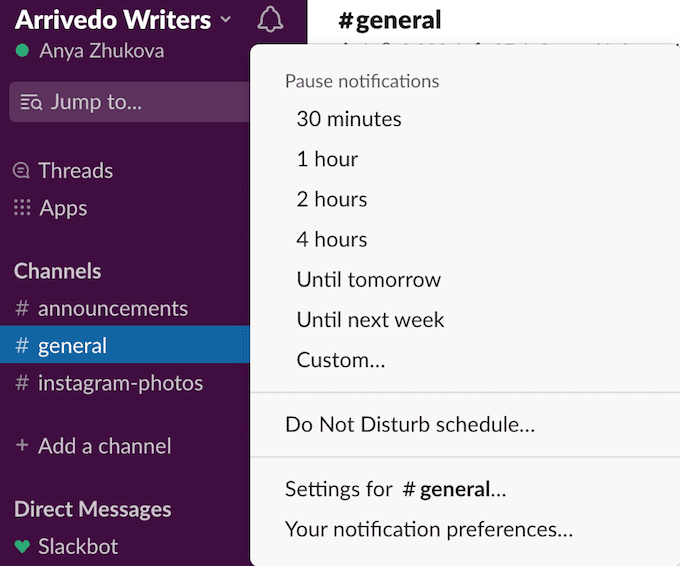
방해 금지 (Do Not Disturb) 모드(Mode) 를 사용하여 모든 채널의 모든 알림을 음소거하는 옵션도 있습니다 . 켜려면 왼쪽 상단 모서리 에 있는 종 모양 아이콘 을 클릭하세요. (bell icon)여기에서 특정 시간을 선택하거나 방해 금지 일정을 설정하여 프로세스를 자동화할 수도 있습니다.
읽지 않은 모든 항목으로 Slack 정리(Organize Your Slack With All Unreads)
큰 팀이나 조직(team or organization) 의 구성원이라면 Slack 이 지저분해질 수 있습니다. 여러 채널과 업데이트 로 인해 하루나 이틀 동안 Slack 을 확인하지 않으면 중요한 것을 놓치지 않기가 어려울 수 있습니다 . 그런 다음 업데이트에 완전히 빠져 있습니다.

All Unreads 라는 편리한 도구를 사용하면 Slack(Slack better) 에서 작업 공간을 더 잘 구성할 수 있습니다 . 설정하려면 기본 설정(Preferences) > 사이드바(Sidebar) > 추가 옵션(Additional Options) 으로 이동 합니다. 그런 다음 읽지 않은 항목 모두 표시(Show All Unreads) 옆에 있는 상자를 탭합니다 . 이렇게 하면 사이드바의 스레드가 활성화되어 Slack(Slack) 에 가입한 모든 채널에서 읽지 않은 모든 메시지로 바로 이동할 수 있습니다 .
더 나아가 읽지 않은 대화와 시작한 대화만 표시하도록 사이드바 설정을 지정할 수 있습니다. 그렇게 하려면 모양(Appearance,) 아래 의 사이드바 설정(Sidebar Settings) 에서 전체 대신 읽지 (Everything)않은 대화 및 별표 표시된 대화(Unreads and Starred Conversations) 를 선택합니다 .
Slack 봇을 사용하여 미리 알림 설정(Use a Slack Bot To Set Reminders)
Slack 은 이미 그 자체 로 다목적 협업 도구 입니다. (collaboration tool)그러나 올바른 Slack(Slack) 봇 을 사용하면 더 많은 것을 성취할 수 있습니다 . 더 짧은 시간에 적은 노력으로 다양한 작업을 완료하는 데 도움이 되는 Slack 내 앱 입니다.
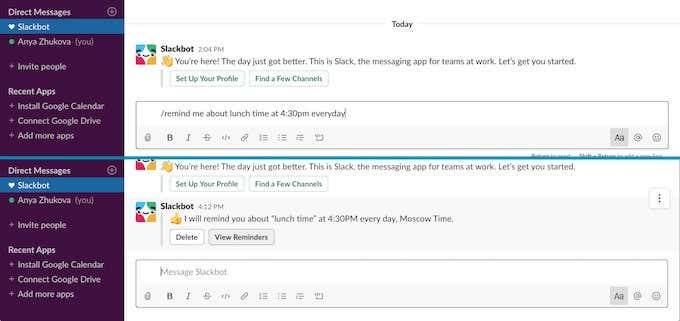
예를 들어, Slackbot 을 사용하여 미래의 자신(future self) 에게 무언가를 하라고 상기시킬 수 있습니다. 자신(또는 다른 팀원 )에 대한 알림을 설정하려면 (team member)쪽지(Direct Messages) 로 이동하여 Slackbot 을 선택 하세요 . 채팅 상자에 다음을 입력합니다.
/remind @username or #channelname what when .
그래서 -
/remind @me about lunch time at 4:30pm every day.
고급 검색 옵션 사용 방법 알아보기(Learn To Use Advanced Search Options)
기본적으로 Slack 은 검색할 때 모든 채널과 사람들의 메시지를 표시합니다. 특정한 것을 찾고 있다면 매우 불편할 수 있습니다.
Slack의 고급 검색 명령을 사용하는 방법을 배우면 많은 메시지를 다시 볼 필요가 없습니다.

- In 을 사용 하여 검색 범위를 좁힙니다. 찾고 있는 것이 특정 채널이나 채팅 에 있다고 확신하는 경우 (channel or chat)검색(search) 으로 이동 한 다음 your word in:#channelname or @username 을 입력 하세요 . 그러면 해당 채널이나 채팅(channel or chat) 에서만 검색 결과를 얻을 수 있습니다.

- 보낸 사람을 사용 하여 특정 사용자의 메시지를 검색합니다 . (From)검색 상자(search box) 에 your word from:@username 입력 합니다 .

- Has 을 사용 하여 특정 요소에 대한 메시지를 검색합니다. 특정 링크, 이메일, 전화번호 등(phone number etc) 을 찾고 있다면 검색창(search box and type) 으로 이동하여 has:your word 를 입력하십시오 .

- 특정 날짜 범위 내에서 메시지를 검색 하려면 이전(Before) , 중(During) 및 이후 를 사용합니다. (After)그런 식으로 기간:2020(during:2020) 을 입력 하면 올해의 검색 결과만 표시됩니다.
Slack 키보드 단축키 마스터하기(Master The Slack Keyboard Shortcuts)
Slack에는 거의 모든 것에 대한 키보드 단축키가 있습니다. 여기에는 한 채널에서 다른 채널로 이동( Option / Alt + 아래쪽 화살표(Arrow Down) / 위쪽(Up) 화살표 ) 및 메시지 텍스트(message text) 서식 지정이 포함됩니다 .
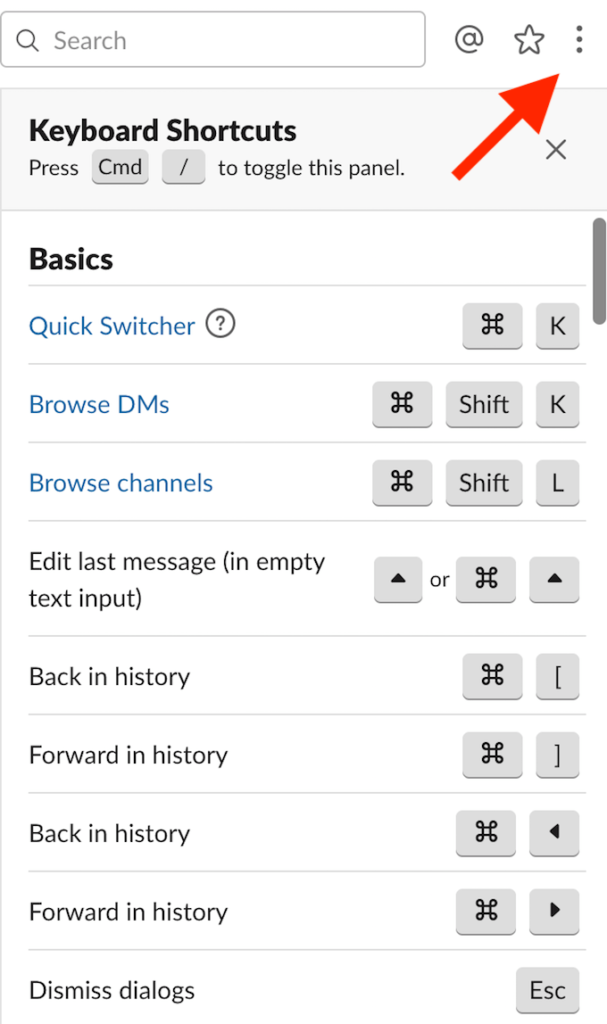
한 가지 훌륭한 Slack 팁(Slack tip) 은 모든 Slack 키보드 단축키의 전체 목록을 찾고 (Slack keyboard)오른쪽 상단 모서리 에 있는 (right corner)세 개의 점(three dots) 을 탭한 다음 키보드 단축키(Keyboard Shortcuts) 목록 을 여는 것 입니다. 일단 배우고 나면 Slack(Slack) 을 탐색하는 것이 얼마나 쉽고 생산적인 작업에 필요한 모든 것을 갖추게 되는지 알게 될 것입니다.
이를 마스터한 후에 는 Mac 및 Windows 키보드 에 (Windows keyboard)대한 몇 가지 유용한 단축키(useful shortcuts for Mac) 를 익혀 사용자 경험을 업그레이드하십시오.
사용해 볼 시간(Time To Try Them Out)
Slack 팁과 트릭을 사용하여 (Slack)Slack 을 최대한 활용하는 방법을 배우 면 생산성이 향상되고 팀원과의 커뮤니케이션이 훨씬 원활해집니다. Slack 을 두 번째 두뇌로 사용 하여 다시는 물건을 잊지 않도록 할 수 있습니다.
Related posts
Beginners 15 Quick Slack Tips and Tricks
10 Best Ways ~ Child Proof Your Computer
Post Linkedin에 대한 기사 (및 Post ~ Post Post)
Portraits Best Camera Settings
시도 Beginners 14 Adobe InDesign Tips & Tricks
Slack을 Google 캘린더와 동기화하는 방법
Discord에서 Mute Someone 방법
Netflix vs Hulu vs Prime – 2019년 최고의 스트리밍 서비스
최고의 무료 파노라마 소프트웨어
플랫 Panel Display Technology Demystified : TN, IPS, VA, OLED 및 더 많은
Location, Job 또는 School의 Search Facebook Friends 사용법
유선 마우스 vs. 무선 마우스: 어느 것이 가장 적합합니까?
Smarter LinkedIn Resume : 7 Tips & Tricks 만들기
USB 드라이브에 가장 적합한 파일 형식은 무엇입니까?
Calibre eBook 리더를 최대한 활용하기 위한 6가지 팁 및 요령
누군가의 이메일 주소를 찾는 가장 좋은 방법 5가지
Uber Passenger Rating and How는 무엇을 확인하는 것입니다
4 Ways 귀하의 지역에서 최고의 인터넷 Options (ISPs)를 찾으려면
Best Digital Camera 좋은 자연 사진을 찍을 수있는 설정
설정 방법 및 Use Slack Screen 공유
